Nota: Este artículo ha hecho su trabajo y se va a jubilar pronto. Para evitar problemas de “Página no encontrada”, se están eliminando los vínculos que dirigen a esta página. Si ha creado vínculos a esta página, quítelos y juntos mantendremos la web conectada.
La característica seleccionar todo de PowerPoint le ayuda a seleccionar todas las diapositivas a la vez. Después, puede copiar o aplicar los cambios a varias diapositivas de una presentación de forma rápida y coherente.
Método abreviado de teclado: Seleccione una diapositiva en el panel de miniaturas y, a continuación, presione Ctrl + A para seleccionar todas las demás diapositivas.
Seleccionar todas las diapositivas a la vez
-
Haga clic en una de las miniaturas en el panel de miniaturas de la parte izquierda de la presentación.
(Si no ve el panel de miniaturas, haga clic en ver > la vista normal).
-
En la pestaña Inicio , en el grupo edición , en el extremo derecho, haga clic en seleccionar.

-
Haga clic en seleccionar todo.
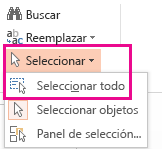
Seleccionar un grupo de diapositivas
También puede seleccionar un grupo específico de diapositivas de la presentación.
-
Haga clic en la primera diapositiva que desee seleccionar en la pestaña diapositivas , a la izquierda de la presentación.
-
Mantenga presionada la tecla Ctrl y haga clic en las diapositivas adicionales que quiera seleccionar.
Sugerencia: Para seleccionar una serie de diapositivas consecutivas, haga clic en la primera diapositiva de la serie. Mantenga presionada la tecla Mayús y, a continuación, haga clic en la última diapositiva de la serie. Ahora se seleccionan las dos diapositivas y todas las comprendidas entre ambas.
Seleccionar diapositivas en la vista Clasificador de diapositivas
Use la vista clasificador de diapositivas para expandir el número de diapositivas que aparecen en la pantalla. Esta vista muestra más miniaturas de diapositivas y proporciona una mejor visibilidad al seleccionar las diapositivas.
-
Haga clic en ver > clasificador de diapositivas.
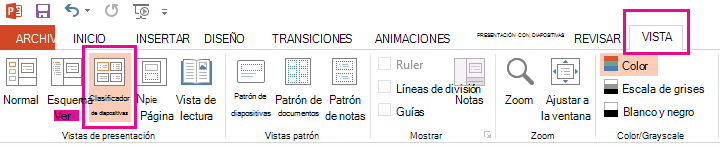
-
Haga clic en cualquiera de las diapositivas y haga clic en inicio > seleccionar.
-
Haga clic en seleccionar todo para seleccionar las diapositivas de la presentación.
Sugerencia: La selección de grupo y el método abreviado de teclado Ctrl + A descrito anteriormente en este artículo también funcionan en la vista clasificador de diapositivas.







